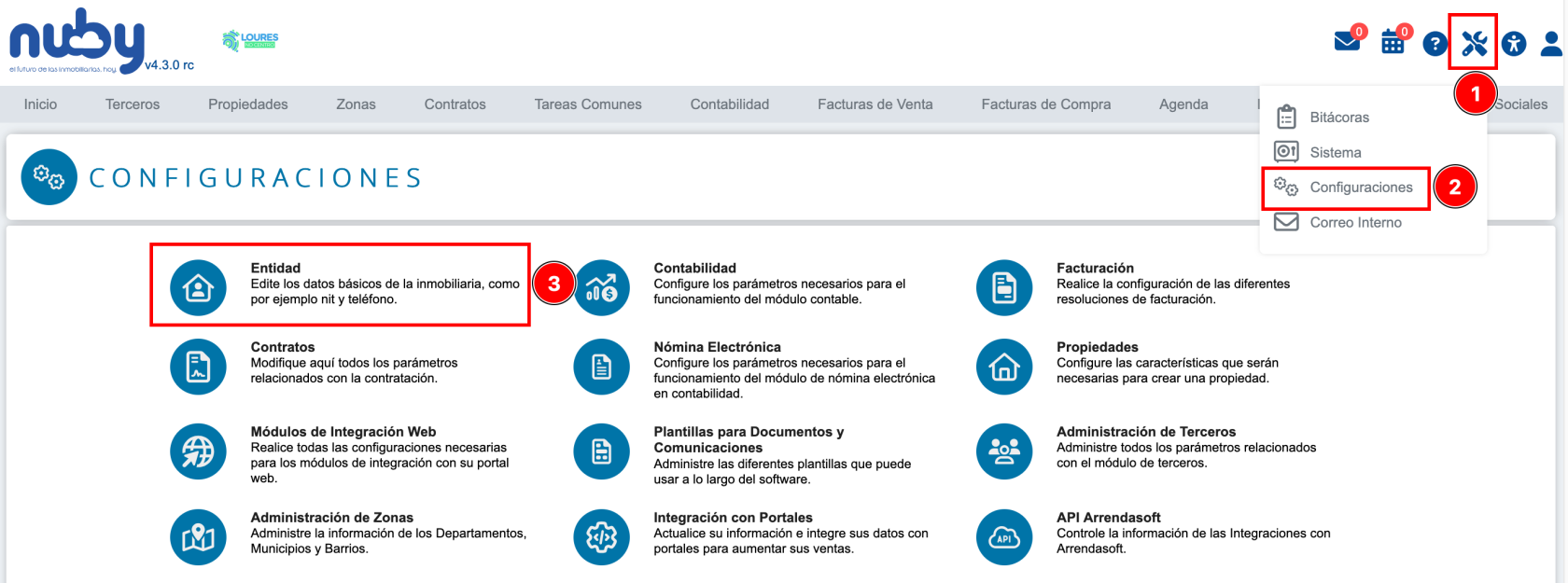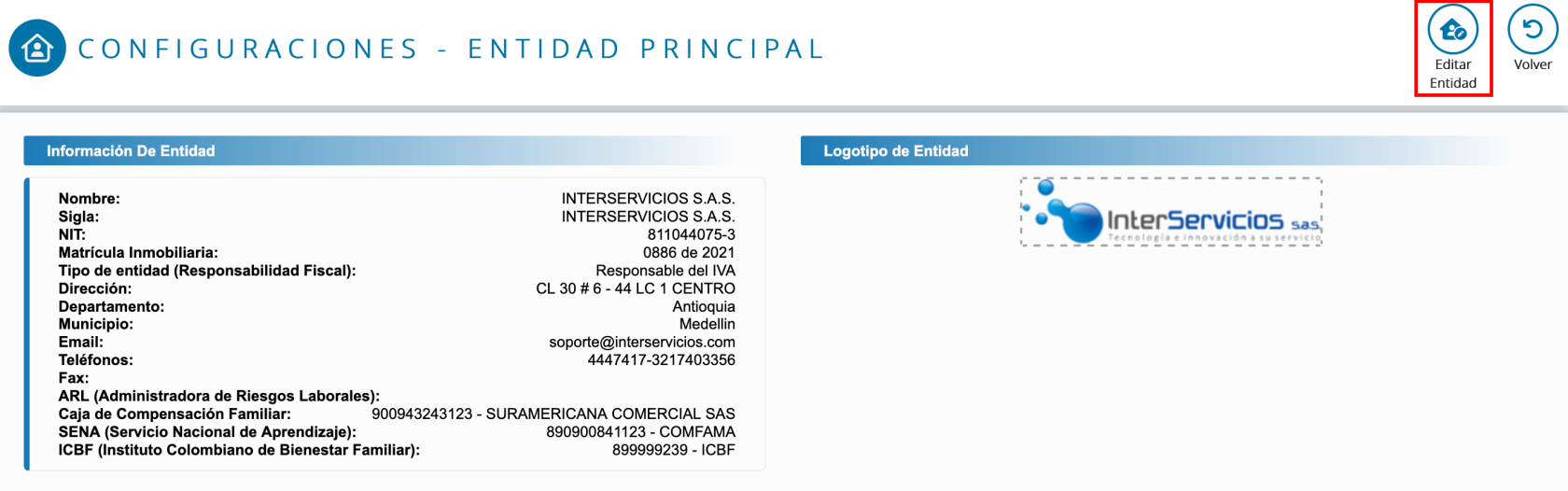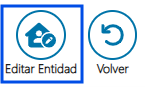¿Cómo crear/editar la entidad del sistema?
El Manual de Creación y Edición de Entidad del Sistema, es una guía diseñada para ayudarte a gestionar la información fundamental de tu organización dentro de nuby. Este proceso es esencial, ya que la entidad representa los datos institucionales base (como NIT, nombre, dirección y contacto) que serán utilizados en distintos módulos del sistema para generar documentos, reportes y comunicaciones oficiales.
Con este módulo, usted podrá:
✅ Acceder al módulo de entidad.
✅ Editar o registrar datos básicos y legales.legales.
✅ ConsultarCargar el historiallogo de su entidad.
Pasos para Crear/Editar una Entidad
Paso 1: Acceso al Módulo de facturasEntidad
-
siInicie
essesiónnecesarioen el sistema con sus credenciales. -
Diríjase al menú principal y
aplicar anticipos de clientes.Paso 1: Ingresa al sistema y ve a Herramientas. Luego selecciona Configuraciones y hazhaga clic enEntidad.Herramientas. -
Paso 2: EnSeleccione laparteopciónsuperiorConfiguraciones.derecha -
laFinalmente,
pantalla, hazhaga clic enelEntidad.botón
Paso 32: Habilitar Edición:
-
campos correspondientes conEn la pantalla de información de la
entidad.entidad,Recuerdaubiquequeel botón "Editar entidad" en la esquina superior derecha. -
Haga clic en él para activar el modo de edición.
Paso 3: Completar Campos Obligatorios
A continuación se detallan todos los campos marcadosdisponibles conen unel asteriscoformulario (*)de entidad, indicando cuáles son obligatorios.obligatorios y sus características:
| Campo | Obligatorio | Ejemplo | Notas |
|---|---|---|---|
| NIT* | ✅ Sí | 900200100 | Sin puntos ni guiones |
| Dígito de Verificación | ✅ Sí | 1 | El sistema lo recalcula automáticamente |
| Nombre* | ✅ Sí | Tu Espacio Ideal Inmobiliario | Razón social completa |
| Sigla | ❌ No | Tu Espacio Ideal | Abreviatura de la entidad |
| Dirección* | ✅ Sí | CL 30 #6-44 LC 1 CENTRO | Incluir localidad si aplica |
| Teléfonos | ❌ No | 6044447417 | Contacto principal |
| Teléfono Auxiliar | ❌ No | 3024356365 | Opcional |
| Fax | ❌ No | 5551234 | Opcional |
| Departamento | ✅ Sí | Antioquia | Seleccione el Departamento |
| Municipio: * | ✅ Sí | Medellín | |
| ❌ No | 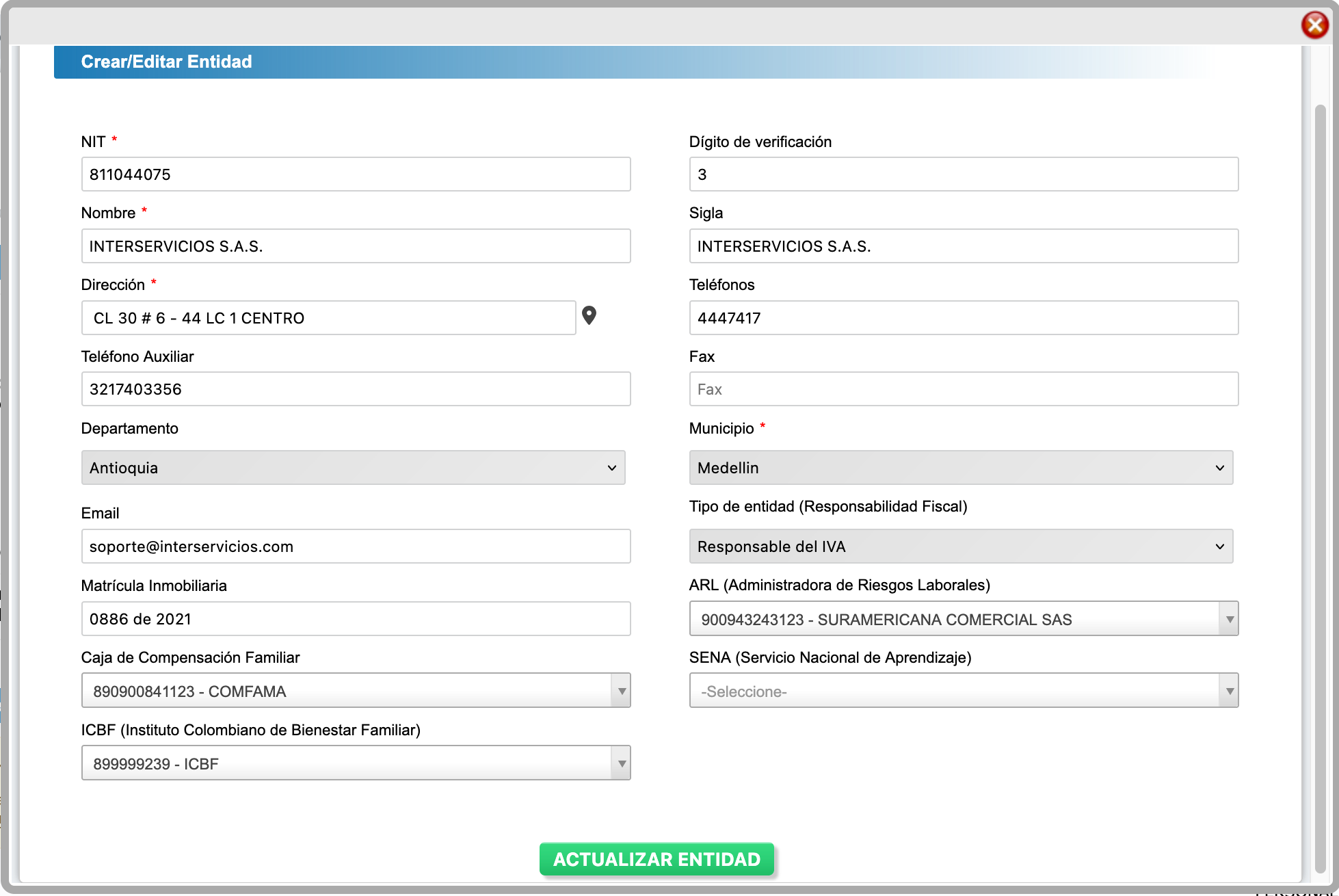 |
||
| Tipo de entidad (Responsabilidad Fiscal) | ✅ Sí | Responsable de IVA | Este campo depende de su actividad económica |
| Matrícula Inmobiliaria | ❌ No | 0886 de 2021 | Formato libre |
| ARL (Administradora de Riesgos Laborales) | ❌ No | 900943243123 - SURAMERICANA | Seleccione el proveedor de la ARL de la empresa, este tercero debe estar creado en el sistema |
| Caja de Compensación Familiar | ❌ No | 890900841123 - COMFAMA | Seleccione el proveedor de la Caja de Compensación de la empresa, este tercero debe estar creado en el sistema |
| ICBF (Instituto Colombiano de Bienestar Familiar) | ❌ No | 89999923900 - ICBF | Seleccione el proveedor del ICBF de la empresa, este tercero debe estar creado en el sistema. (Si aplica) |
| SENA (Servicio Nacional de Aprendizaje) | ❌ No | 999859923900 - SENA | Seleccione el proveedor del SENA de la empresa, este tercero debe estar creado en el sistema. (Si aplica) |
Paso 44: Guardar Cambios:
-
ingresada toda la información, presionaPresione el botón "
ACTUALIZARGrabarENTIDADEntidad" o "Actualizar Entidad" paraguardarconfirmar los cambios. -
El sistema mostrará un mensaje de confirmación: "Entidad creada correctamente o actualizada correctamente".
Pasos para Cargar/Editar el Logo
Paso 1: Acceso al Módulo de Entidad
- Diríjase al menú principal y haga clic en Herramientas.